วิธีเพิ่มบัตรเครดิตในแอปเงินสด

แม้ว่า Cash App จะเชื่อมต่อกับบัญชีธนาคารและบัตรเดบิตของคุณเป็นหลักเพื่อให้การทำธุรกรรมราบรื่น แต่ก็รองรับบัตรเครดิตด้วย กำลังเพิ่มของคุณ
การถ่ายภาพแนวศิลป์ คุณจะต้องได้ยินชื่อ พาโนรามา อย่างแน่นอน นี่คือหนึ่งในรูปแบบการถ่ายภาพสมัยใหม่ที่ให้มุมมองที่กว้างเป็นพิเศษครอบคลุมทั้งเฟรม หากคุณเป็นช่างภาพที่ชอบพื้นที่โปร่งโล่งขนาดใหญ่ ภาพถ่ายพาโนรามาจึงเป็นตัวเลือกที่สมบูรณ์แบบ แล้ว พาโนรามาคืออะไร? มาเรียนรู้กับWebTech360พร้อมคู่มือการถ่ายภาพพาโนรามาบนกล้อง DSLR กันเถอะ!
คำนามพาโนรามาจากการรวมกันของ คำภาษา กรีกpano (ทั้งหมด)และhorama (ฉาก) เพื่อให้เข้าใจอย่างง่ายที่สุด พาโนรามา หมายถึงการจำลองภาพพาโนรามาของพื้นที่ใดๆ
รูปแบบนี้มีมาตั้งแต่ปี ค.ศ. 20 บนจิตรกรรมฝาผนังที่พบในนครรัฐปอมเปอีของโรมันโบราณ อย่างไรก็ตาม จนกระทั่งถึงปี ค.ศ. 1787 มันถูกตั้งชื่ออย่างเป็นทางการว่า พาโนรามา โดย Robert Barker จิตรกรชาวอังกฤษ
ในด้านการถ่ายภาพ พาโนรามาเป็นรูปแบบหนึ่งของการถ่ายภาพเชิงพื้นที่ด้วยมุมกว้าง เพื่อให้ภาพถ่ายถือเป็นภาพพาโนรามา มุมรับภาพต้องมีอย่างน้อย 110 องศา (ขอบเขตการมองเห็นเท่ากับหรือมากกว่าของสายตามนุษย์) ด้วยเหตุนี้ ภาพพาโนรามาจึงมักมีอัตราส่วน 2:1 โดยมีความยาวเป็นสองเท่าของความสูง
ภาพบางภาพอาจมีอัตราส่วนกว้างยาว 4:1 หรือบางครั้งอาจเป็น 10:1 โดยมีมุมถ่ายภาพสูงถึง 360 องศา อัตราส่วนภาพและความครอบคลุมของพื้นที่ถือเป็นสองสิ่งที่สำคัญที่สุดในการถ่ายภาพพาโนรามา
ด้วยความปรารถนาที่จะถ่ายภาพพาโนรามาของพื้นที่ที่สายตามนุษย์สามารถมองเห็นได้โดยไม่ต้องใช้แปรง ตั้งแต่ช่วงปีแรก ๆ ของการถ่ายภาพ ช่างภาพได้สำรวจและทดลองอย่างต่อเนื่อง ค้นหาเทคนิคและรูปแบบกล้องพาโนรามาใหม่ ๆ อย่างต่อเนื่อง
ทุกวันนี้ ด้วยเทคโนโลยีขั้นสูงของกล้องดิจิทัล DSLR แม้กระทั่งกล้องท่องเที่ยวและโทรศัพท์มือถือทำให้ผู้ใช้สามารถสร้างภาพพาโนรามาได้อย่างง่ายดายด้วยซอฟต์แวร์ในตัว หรือซอฟต์แวร์พิเศษ เช่น: AutoPano, Panorama Make, Photoshop, ... หากคุณคือ เมื่อใช้กล้อง DSLR คุณจะไม่พลาดคำแนะนำในการถ่ายภาพพาโนรามาบนกล้อง DSLR ในบทความ

พาโนรามาคืออะไร?
ก่อนที่จะเข้าสู่คำแนะนำในการถ่ายภาพพาโนรามาบนกล้อง DSLR เราจะมาดูภาพถ่ายพาโนรามาประเภททั่วไปบางประเภทด้านล่าง!
ภาพพาโนรามาประเภทนี้สามารถถ่ายภาพได้บนอุปกรณ์หลากหลายประเภท ตั้งแต่กล้องดิจิทัลไปจนถึงโทรศัพท์มือถือ ภาพพาโนรามาบางส่วนจะสร้างขึ้นโดยการรวมภาพหลายภาพไว้ในเฟรมเดียว

ภาพพาโนรามาบางส่วน
ด้วยภาพพาโนรามา 360 องศา ภาพเหล่านี้ซับซ้อนกว่าภาพพาโนรามาบางส่วน เนื่องจากภาพพาโนรามาจะจับภาพขอบเขตการมองเห็นทั้งหมดรอบตัว ในการจับภาพประเภทนี้ คุณเพียงแค่เริ่มด้วยการถ่ายภาพพาโนรามาบางส่วน จากนั้นถ่ายภาพต่อไปจนกว่าภาพสุดท้ายจะกลับมาตรงกับภาพแรก นี่คือประเภทของภาพถ่ายที่พบได้ทั่วไปใน Facebook 360 หรือบน Google Maps

ที่มา Wiki: การถ่ายภาพหมุนได้ 360 องศา
ในการถ่ายภาพพาโนรามาแบบมืออาชีพ คุณต้องใช้อุปกรณ์พิเศษ ซึ่งส่วนใหญ่ไม่มีในเวียดนาม และมีราคาแพงมากด้วย อย่างไรก็ตาม ในบทความนี้ เราจะแนะนำคุณในการถ่ายภาพพาโนรามาด้วยกล้อง DSLR โดยไม่ต้องซื้ออุปกรณ์ราคาแพงใดๆ ด้วยข้อกำหนดง่าย ๆ แค่มีกล้องที่สามารถถ่ายฟอร์แมต RAW ได้ แล้วทำตามท้ายบทความ คุณก็พร้อมถ่ายภาพพาโนรามา
กล้องที่บันทึกไฟล์ RAW
เลนส์กล้องที่เหมาะสมซึ่งมีทางยาวโฟกัสตั้งแต่ 50 มม. ขึ้นไป หากคุณใช้เลนส์ที่มีทางยาวโฟกัสมาก การถ่ายภาพทีละภาพจะทำให้มุมบิดเบี้ยว ส่งผลต่อการจัดองค์ประกอบภาพ
ฟิลเตอร์สำหรับเลนส์: เพื่อให้ได้ภาพพาโนรามาที่มีคุณภาพดีที่สุด คุณควรถอดฟิลเตอร์ออกจากเลนส์ก่อนถ่ายภาพ หากคุณไม่กล้านำตัวกรองออก ตรวจสอบให้แน่ใจว่าตัวกรองไม่ได้สร้างขอบมืด
*หมายเหตุ:หากฟิลเตอร์ของคุณเป็นฟิลเตอร์โพลาไรเซอร์แบบวงกลม(CPL) จะต้องถอดออก
ขาตั้งกล้อง:สำหรับภาพถ่ายที่มีคุณภาพดีขึ้น ให้ใช้ขาตั้งกล้อง แต่ให้แน่ใจว่าขาตั้งกล้องของคุณมีความยืดหยุ่นเพียงพอที่จะแพนได้อย่างอิสระ
ก่อน ที่คุณจะเริ่ม ให้กำหนดตำแหน่งที่คุณต้องการถ่ายภาพและเลือกไฮไลท์แสงกลางแสง และเงาของภาพเมื่อถ่ายภาพ
ขั้นตอนที่ 1:ตั้งค่ากล้องเป็นโหมดเน้นรูรับแสง(Av ) ต่อไป ให้คุณตั้งค่าโหมดวัดแสงเฉลี่ยทั้งภาพและรูปแบบภาพเป็น RAW
ขั้นตอนที่ 2:วัดแสงในพื้นที่แสงกลางเพื่อรับพารามิเตอร์ความเร็วและรูรับแสง ในระหว่างกระบวนการวัดแสง คุณกำลังโฟกัสภาพไปพร้อมกัน ดังนั้นโปรดเปลี่ยนโหมดโฟกัสจากAFเป็นMF
ขั้นตอนที่ 3:เปลี่ยนกล้องเป็นโหมด Full Manual และตั้งค่ากล้องด้วย 2 พารามิเตอร์ที่ได้รับหลังการวัดแสง
ขั้นตอนที่ 1:เตรียมท่าโดยให้เท้า 2 ข้างอยู่บนพื้นอย่างมั่นคง
ขั้นตอนที่ 2:เริ่มถ่ายภาพจากด้านซ้ายสุด ค่อยๆ หมุนไปทางขวาและถ่ายภาพทีละภาพ โปรดทราบว่าภาพถ่ายด้านหลังจะต้องซ้อนทับภาพก่อนหน้า 1/3 ของเฟรม คุณไม่ได้รับอนุญาตให้เปลี่ยนตำแหน่งการยืนและกล้องขณะถ่ายภาพ
เราจะแนะนำคุณในการรวมภาพพาโนรามาด้วยเครื่องมือ Photomerge ของ Photoshop
ขั้นตอนที่ 1 :เริ่ม Photoshop จากนั้นเลือกไฟล์ > อัตโนมัติ > Photomerge
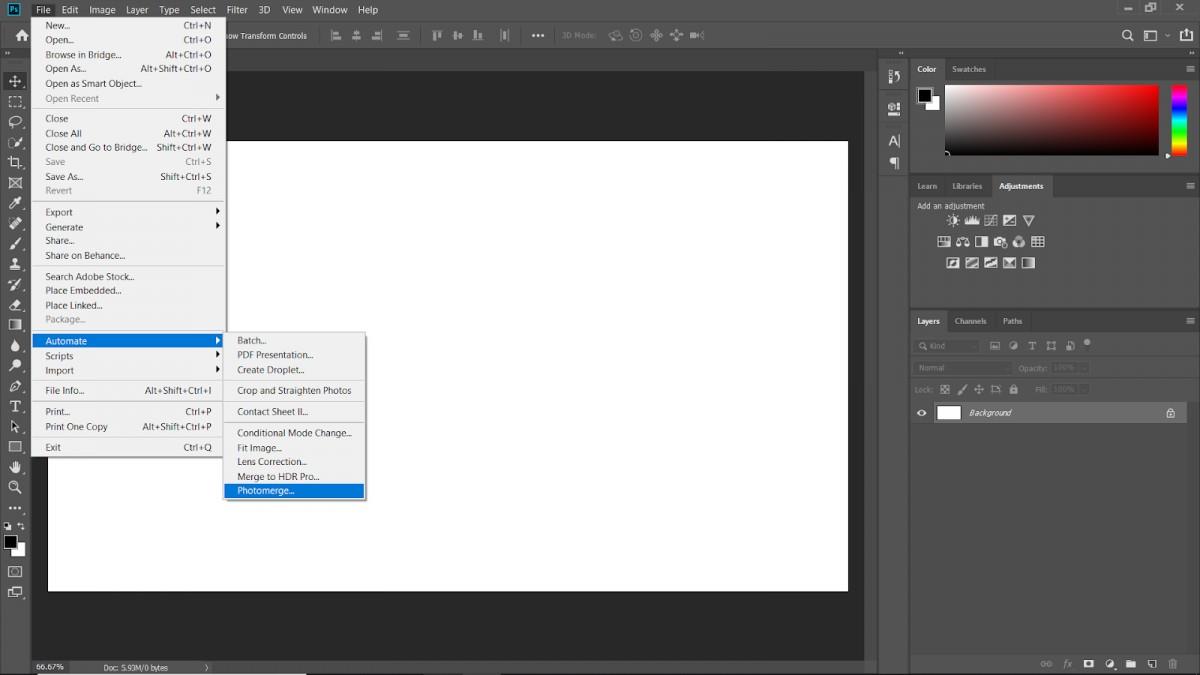
ขั้นตอนที่ 2:คลิกเรียกดูเพื่อเลือกรายการรูปภาพที่เพิ่งถ่าย
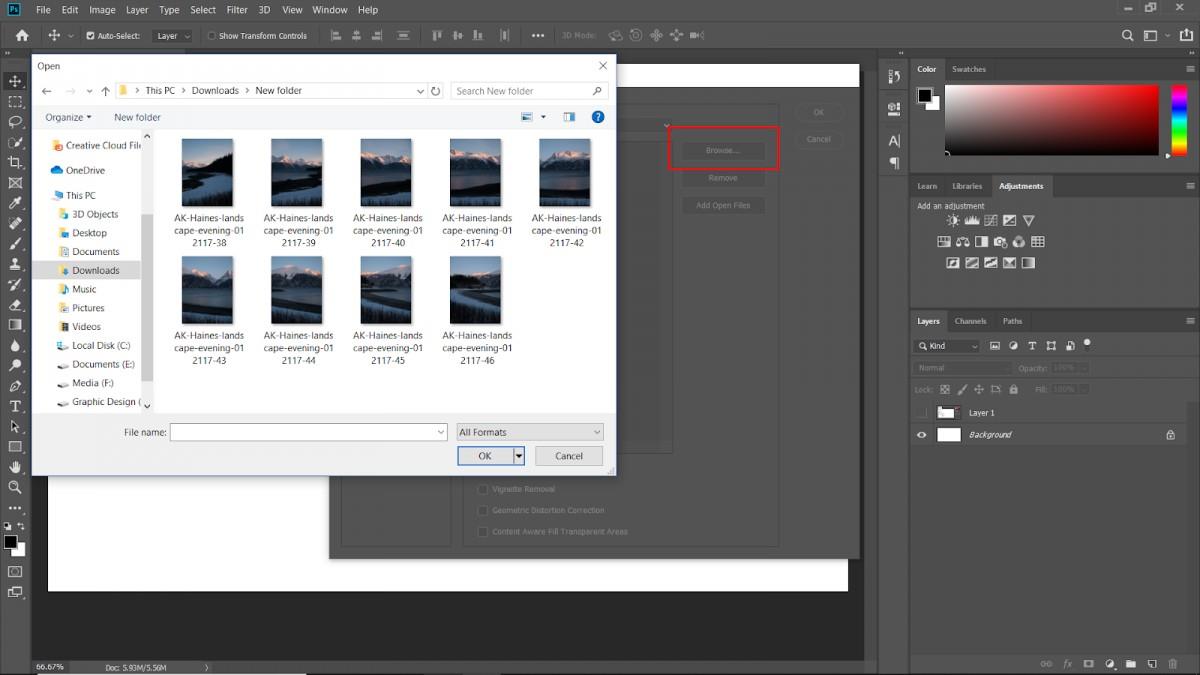
ขั้นตอนที่ 3:เลือกอัตโนมัติในส่วนเลย์เอาต์ทางด้านซ้ายและเลือก 3 ตัวเลือกที่ด้านล่าง: ผสมผสานรูปภาพเข้าด้วยกัน ลบขอบมืด & แก้ไขความผิดเพี้ยนทางเรขาคณิต จากนั้นคลิกตกลงเพื่อเริ่มต้น

ขั้นตอนที่ 4:เมื่อเสร็จแล้ว รูปภาพที่คุณเพิ่งสร้างขึ้นจะปรากฏขึ้น เลือกเลเยอร์ทั้งหมดแล้วคลิกLayers > Smart Objects > Convert to Smart Objectหากคุณต้องการแก้ไข
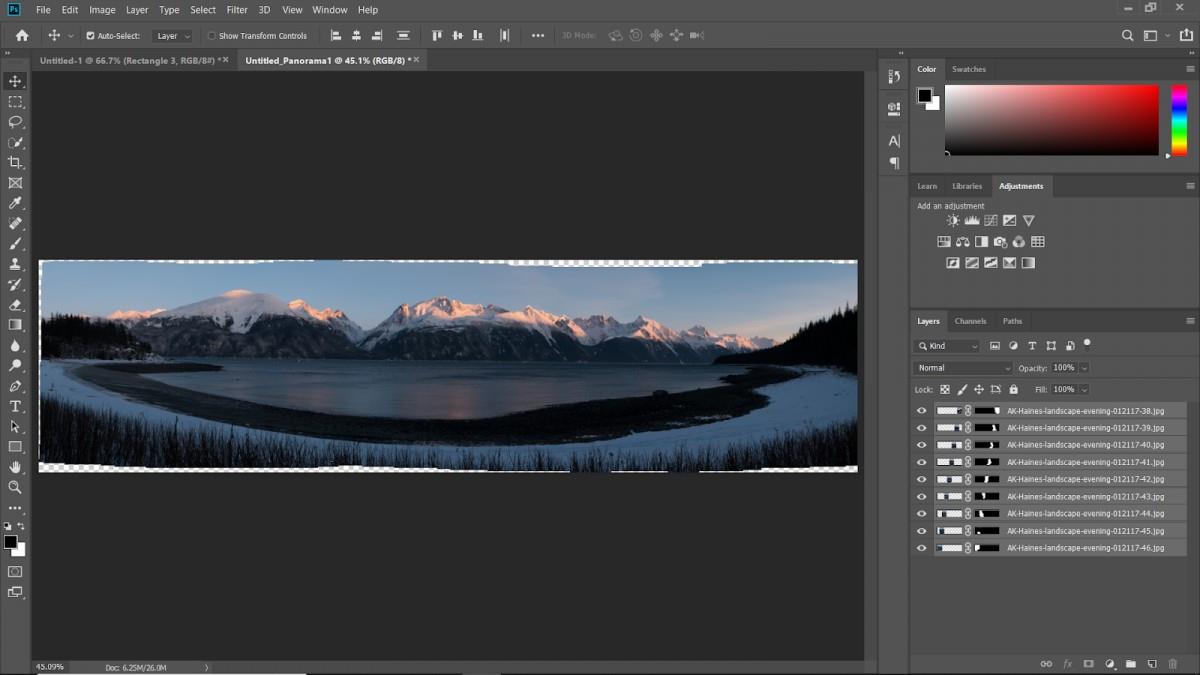
ขั้นตอนที่ 5:ใช้ เครื่องมือ Rectangular Marquee Tool (ทางลัด M) เพื่อเลือกพื้นที่ของภาพที่คุณต้องการเก็บไว้
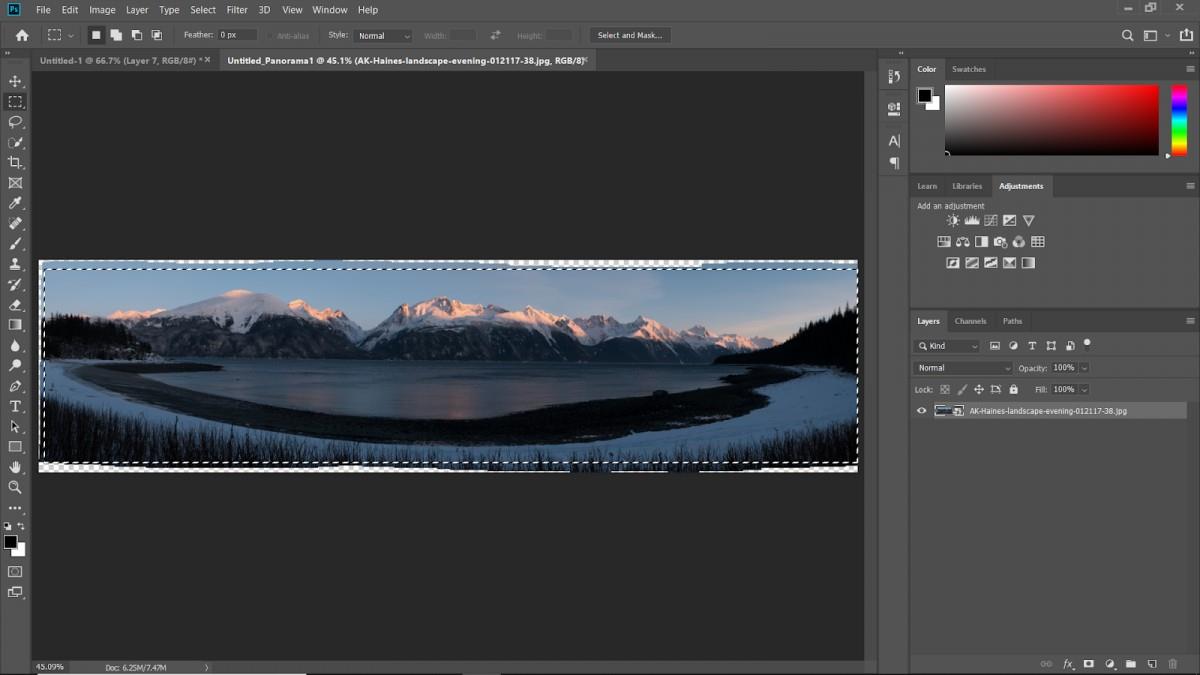
ขั้นตอนที่ 6:เลือกรูปภาพ > ครอบตัดเพื่อลบรูปภาพส่วนเกิน แล้วกดCtrl + Dเพื่อยกเลิกการเลือก

ขั้นตอนที่ 7:สุดท้ายบันทึกเป็นเพื่อบันทึกภาพ

หวังว่าจะได้รับคำตอบเกี่ยวกับ พาโนรามาคืออะไรและคำแนะนำในการถ่ายภาพพาโนรามาบนกล้อง DSLR และแก้ไขภาพอย่างมืออาชีพ หวังว่าคุณจะสร้างภาพถ่ายพาโนรามาที่มีคุณภาพ
แม้ว่า Cash App จะเชื่อมต่อกับบัญชีธนาคารและบัตรเดบิตของคุณเป็นหลักเพื่อให้การทำธุรกรรมราบรื่น แต่ก็รองรับบัตรเครดิตด้วย กำลังเพิ่มของคุณ
โดยธรรมชาติแล้ว โซเชียลมีเดียคือการแบ่งปัน เกี่ยวกับผู้คนที่รู้ว่าคุณอยู่ที่ไหนและทำอะไรอยู่ การใช้โซเชียลมีเดียหมายถึงการคาดหวังที่จะพ่ายแพ้
การนำเสนอของ Canva ช่วยให้คุณคิดใหม่และสร้างงานนำเสนอที่ให้ข้อมูลและดึงดูดสายตาได้ ต้องขอบคุณคลังสื่อขนาดใหญ่และ
เมื่อกรอกแบบฟอร์ม Google เสร็จแล้ว ก็ถึงเวลาแชร์กับกลุ่มเป้าหมายของคุณ แบบฟอร์มสามารถช่วยให้คุณมีส่วนร่วมกับผู้มีโอกาสเป็นลูกค้าและเรียนรู้เพิ่มเติม
การวาดภาพเป็นหนึ่งในสิ่งที่น่าตื่นเต้นที่สุดที่คุณสามารถทำได้ด้วย iPad อย่างไรก็ตาม คุณต้องมีแอปเพื่อช่วยคุณวาด แอพวาดรูปส่วนใหญ่ใช้งานได้บน
คนส่วนใหญ่ใช้ Apple Notes เพื่อเขียนและซิงค์โน้ตบน iCloud แอปนี้ไม่เพียงแต่ทำให้การเข้าถึงโน้ตจากอุปกรณ์ Apple ต่างๆ ของคุณง่ายขึ้นเท่านั้น แต่ยังทำให้คุณเข้าถึงโน้ตต่างๆ ได้ง่ายขึ้นด้วย
Google Slides เป็นสถานที่ที่ดีที่สุดในการจัดหาเทมเพลตฟรีเพื่อจัดรูปแบบและสร้างงานนำเสนอ ฟรีสำหรับผู้ใช้ Gmail และส่วนหนึ่งของ G-Suite คุณสามารถเลือกได้
หากคุณเป็น TikToker ที่กระตือรือร้นและโพสต์บ่อยครั้งเพื่อรักษาการมีส่วนร่วมของผู้ชมที่เป็นตัวเอก คุณอาจใช้ส่วนร่าง (หรือผู้สร้าง
หากคุณไม่สามารถส่งข้อความถึงเพื่อนใน Roblox ได้ พวกเขาอาจบล็อกคุณด้วยเหตุผลบางประการ แต่ฟังก์ชันนี้ทำงานอย่างไรอย่างแม่นยำ และมีวิธีอื่นอีกไหม
หากคุณกำลังมองหาแบบอักษรที่ดีที่สุดที่จะใช้บนอุปกรณ์ MIUI ของคุณ Xiaomi ทำให้มันง่ายมาก สิ่งที่คุณต้องทำคือดาวน์โหลดแบบอักษรที่คุณต้องการและบันทึกไว้
มีหลายสิ่งที่คุณสามารถทำได้บน Telegram เช่น ใช้สติกเกอร์หรือเข้าร่วมหนึ่งในช่องทาง Telegram ที่ดีที่สุด เพื่อขยายฟังก์ชันการทำงานเพิ่มเติม
เมื่อคุณสร้างบัญชี WhatsApp เป็นครั้งแรก คุณจะต้องลงทะเบียนโดยใช้หมายเลขโทรศัพท์ที่มีอยู่ ซึ่งช่วยให้คุณเข้าถึงรายชื่อผู้ติดต่อในโทรศัพท์ของคุณได้ อย่างไรก็ตามไม่ใช่
Telegram มีแคตตาล็อกสติกเกอร์ฟรีจำนวนมากที่สามารถเพิ่มลงในห้องสมุดของคุณได้ สติ๊กเกอร์มาในแพ็คเพื่อแสดงอารมณ์ความรู้สึกที่แตกต่างกันหรือ
เมื่อคุณพยายามเข้าถึงใครบางคนบน Messenger โดยไม่ประสบความสำเร็จ สาเหตุหนึ่งที่เป็นไปได้ก็คือคุณถูกบล็อก การตระหนักรู้นั้นไม่เป็นที่พอใจ
เมื่อคุณพยายามดึงดูดความสนใจของผู้ชมให้ได้มากที่สุด คุณจะต้องใช้เครื่องมือ CapCut ทุกอันที่มีอยู่ ภาพซ้อนทับช่วยสร้างวิดีโอ
อัปเดตเมื่อวันที่ 14 พฤศจิกายน 2022 โดย Steve Larner เพื่อให้สอดคล้องกับกระบวนการ Android/iOS ปัจจุบันในการสร้าง Gmail โดยไม่ต้องใช้หมายเลขโทรศัพท์ หากคุณต้องการสร้างใหม่
Spotify ทำให้การแชร์เพลย์ลิสต์กับครอบครัวและเพื่อนของคุณเป็นเรื่องง่าย - มีปุ่มแชร์ในแอป นอกจากนี้คุณยังมีตัวเลือกที่ต้องทำ
มีสิ่งของต่างๆ มากมายที่คุณจะต้องตุนใน “Legend of Zelda: Tears of the Kingdom” (TotK) ส่วนใหญ่จะต้องใช้เงินเพื่อให้ได้มา ที่
ช่อง Telegram เป็นวิธีที่ดีเยี่ยมในการติดตามข่าวสารล่าสุดเกี่ยวกับการเมือง กีฬา ธุรกิจ หรือหัวข้ออื่นๆ ที่คุณสนใจ เป็นช่องทาง
เรื่องราวของ Instagram ได้กลายเป็นวิธีการที่นิยมใช้เพื่อเพิ่มการมีส่วนร่วมและให้ผู้ติดตามได้รับเนื้อหาเบื้องหลังหรือเนื้อหาที่เกิดขึ้นเอง ตั้งแต่เมื่อ


















